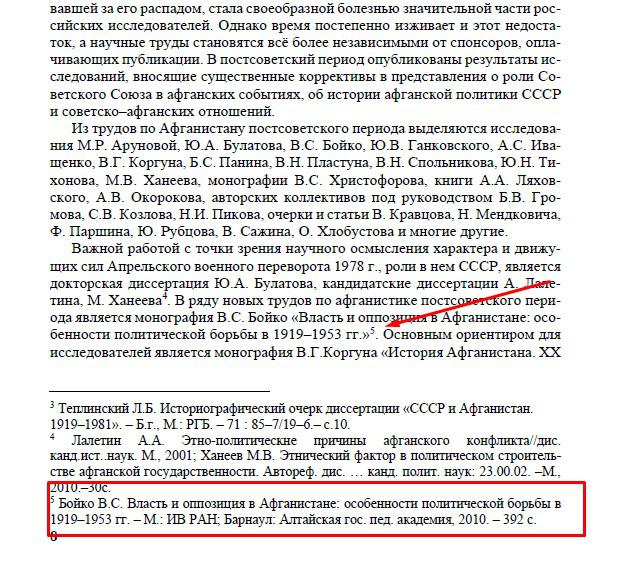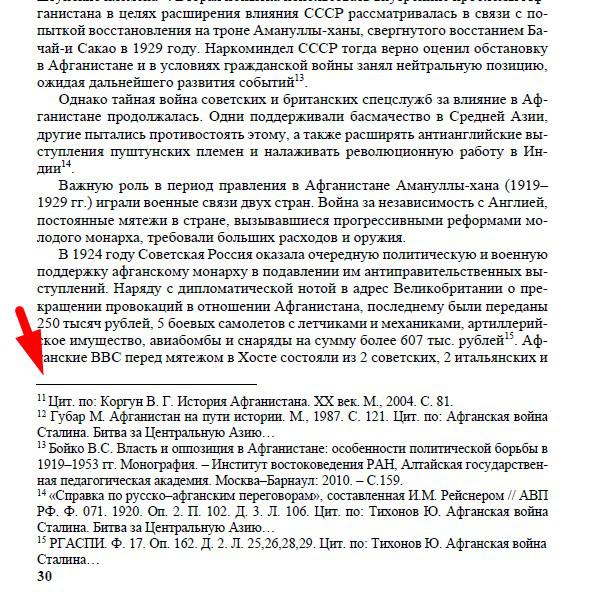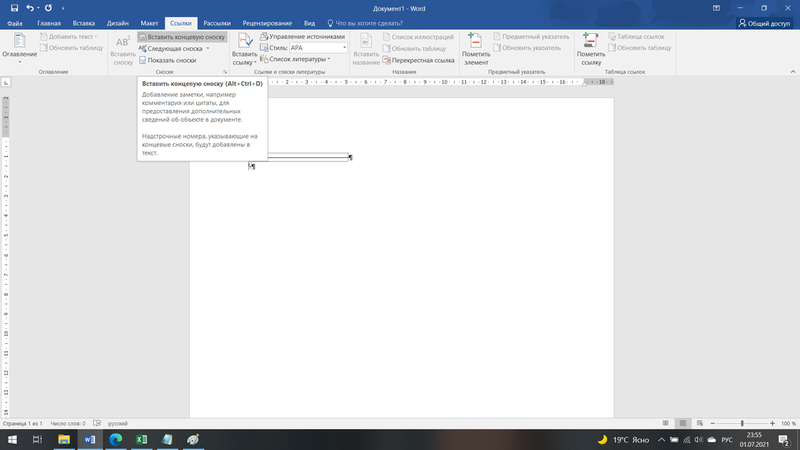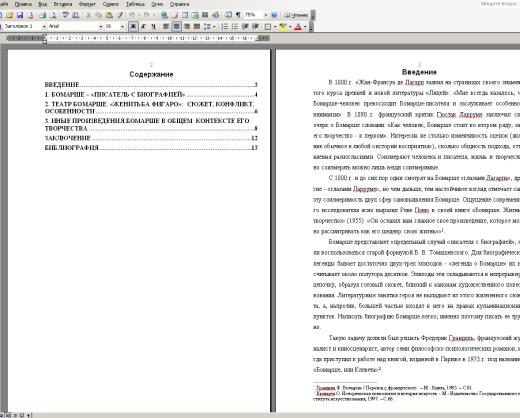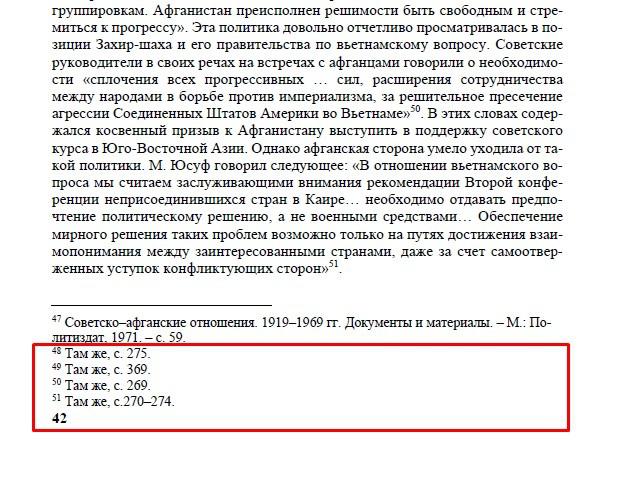При работе с большими документами в Word (дипломами, рефератами, научными публикациями и т.д.) часто возникает необходимость в пояснительных сносках к тексту (терминах, литературе и т.д.). Поговорим о том, как создать сноску в ворде, какие бывают сноски, как можно изменить их параметры, а также расскажу, как просмотреть все сноски сразу в документе и как можно сноски удалить?
Ставьте лайк и подписывайтесь на канал – это стимулирует:)
Что такое сноска в ворде?
Сноска – это пояснительный текст к слову, фразе, вынесенный в конце страницы или в конце документа, размещается под чертой. В программе Word есть понятия “примечание”, “ссылки”, но это не имеет отношения к Сноске.
Читайте другие статьи:
Существует два вида сносок – обычные (стоят внизу страницы), и концевые (размещаются в конце раздела или всего документа).
В одном документе допустимы оба вида сносок. Сноска состоит из цифры или символа, которым отмечается нужное слово непосредственно в тексте, и текстовой информации, поясняющей выбранное слово, которая размещается либо внизу страницы, либо в конце документа в общем списке сносок.
Как добавить, сделать обычную сноску в документ Word?
Чтобы добавить в документ сноски, выполните следующие действия:
1. В окне открытого документа перейдите к вкладке «Ссылки».
2. Поставьте курсор ввода текста после слова, к которому необходимо добавить сноску, в моем примере, к слову “элементы”.
3. В группе «Сноски» щелкните по кнопке «Вставить сноску»
4. Возле выбранного слова появится знак сноски (по умолчанию это цифра), а курсор ввода текста автоматически переместится в область сноски, расположенную под текстом страницы и отделенную от тестового поля горизонтальной линией.
5. Наберите текст, поясняющей сноски, или вставьте туда скопированную информацию.
6. Для возвращения к работе с основным текстом щелкните в нужном месте страницы.
Как изменить параметры сносок?
Чтобы изменить сноску в ворд, достаточно выполнить действия, перечисленные ниже:
1. В окне открытого документа переходим к вкладке «Ссылки».
2. В группе «Сноски» щелкаем по кнопке «Сноски».
3. В окне «Сноски» в группе «Положение» в графе «Сноски» задаем расположение сносок на странице – внизу страницы или внизу текста (в конце документа, раздела).
4. В группе «Формат» в графе «Формат» выбираем тип нумерации сносок – арабские или римские цифры, а также латинские буквы.
5. При необходимости использовать нестандартный значок для обозначения сносок щелкаем по кнопке «Символ».
6. В окне «Символ» подбираем нужный символ и щелкаем по кнопке «ОК».
7. После этого в окошке пункта «Другой» отобразится новый подобранный символ.
8. В пункте «Начать с» задаем начальную цифру для обозначения сноски. По умолчанию стоит значение «1».
9. При необходимости иметь отдельную нумерацию сносок на каждой странице или в каждом разделе в пункте «Нумерация» открываем список и выбираем:
– «Продолжить» – в документе будет использоваться сплошная непрерывная нумерация сносок;
– «В каждом разделе» – в документе будет использоваться отдельная для каждого раздела нумерация сносок;
– «На каждой странице» – в документе будет использоваться отдельная для каждой страницы нумерация сносок.
10. Закрываем окно кнопкой «Применить».
Как просмотреть сноски в документе последовательно и все сразу?
Для того чтобы проконтролировать и увидеть все сноски сразу в документе Word используем предлагаемые способы просмотра сносок.
1 способ: листаем страницы документа и просматриваем обозначение сносок в тексте и соответствующие сноски внизу страницы. Способ весьма трудоемкий и неэффективный.
2 способ:
1. В окне открытого документа переходим к вкладке «Ссылки».
2. В группе «Сноски» щелкаем по кнопке «Следующая сноска».
3. В меню «Следующая сноска» выбираем в списке:
– пункт «Следующая сноска» – для перехода к следующей по ходу сноске документа;
– пункт «Предыдущая сноска» – для перехода к предыдущей по ходу сноске документа.
4. Выбранная сноска активируется, и в ней мигает курсор ввода текста.
3 способ:
1. Перейдите в режим просмотра документа, который называется Веб-страница, Вид – Веб-страница
2. Выберите команду “Показать сноски” для этого выполните команды: Ссылки – Показать сноски.
Как просмотреть содержимое сноски в документе, рядом со словом?
Чтобы быстро прочитать текст нужной сноски, надо:
1. В окне открытого документа навести курсор на значок сноски в тексте и немного задержать его.
2. Во всплывающем окошке отобразиться тест, содержащийся в сноске.
Как отредактировать содержимое сноски?
Чтобы быстро внести коррективы в текст нужной сноски, можно воспользоваться одним из способов, перечисленных ниже.
1 способ:
1. В окне открытого документа дважды щелкаем по значку сноски в тексте документа.
2. Курсор ввода текста активируется автоматически в поле выбранной сноски.
3. Вносим коррективы в текст сноски.
Примечание. Текст сноски форматируется и редактируется так же, как и обычный текст.
2 способ:
1. В окне открытого документа щелкаем по самому тексту сноски внизу страницы.
2. Вносим коррективы в текст сноски.
Как добавить концевую сноску?
Чтобы добавить концевую сноску в документ, выполните следующие действия:
1 способ:
1. В окне открытого документа перейдите к вкладке «Ссылка».
2. Поставьте курсор ввода текста в то место, где должна располагаться концевая сноска.
3. В группе «Сноски» щелкните по кнопке «Вставить концевую сноску»
4. Возле выбранного слова появится знак сноски (по умолчанию это цифра), а курсор ввода текста автоматически переместится в область сноски, расположенную в самом конце документа в особом писке сносок.
5. Наберите текст, поясняющей сноски, или вставьте туда скопированную информацию.
Для быстрого возвращения к работе с основным текстом к месту ввода последней сноски щелкните по номеру сноски.
2 способ:
1. В окне открытого документа поставьте курсор ввода текста в то место, где должна располагаться концевая сноска.
2. Используйте сочетание клавиш Alt+Ctrl+D.
Как удалить сноску в документе?
Чтобы удалить сноску в документе, достаточно:
1. В окне открытого документа выделить в тексте значок сноски.
2. Нажать клавишу Delete.
Важно: сноска удалится полностью, если вы установите курсор текста именно перед сноской в тексте и нажмёте Del. Если удалить только пояснительный текст внизу страницы, то сама сноска (в виде цифры или другого символа) будет “висеть” около слова в документе.
После удаления сноски возле слова, весь пояснительный текст в конце страницы (раздела, документа) будет тоже удален.
Вот и рассмотрели практически весь материал по сноскам, но у пользователей часто возникают вопросы при работе с ними, о которых я вам расскажу в следующей статье.
А здесь прошу поставить лайк и подписаться на мой канал 🙂
Это отсылки к теоретическим источникам информации, к использованной во время подготовки литературе.
Без использованной литературы студент не может подготовить ни одну учебную работу, ведь весь фундамент заложен в книгах = источниках.
Сноски необходимы, чтобы указать, откуда взят каждый из конкретных кусков в вашей работе. Таким образом вы обосновываете свое исследование, ссылаясь на автора-эксперта или ученого. Только они могут обозначать правила, по которым вы должны мыслить, проводя исследование.
Курсовая содержит сноски для удобства — преподаватель наглядно видит, что и откуда взялось, может оценить авторитет источников, глубину подготовки (количество взятых материалов) и верно ли вы выбрали необходимы знания.
Зачем нужны сноски в курсовой
Сноска — это маленькая цифра в конце предложения/абзаца, где была использована цитата или информация из источника. Внизу страницы под специальной черточкой эта цифра указывает на источник информации.
Цифры проставляются сквозной нумерацией.
Грамотная курсовая – это правильное оформление сносок.
Перед тем, как приступать к оформлению, ознакомьтесь с методичкой вашего факультета и рекомендациями преподавателей. Там указаны индивидуальные вузовские рекомендации и стандарты последней редакции ГОСТов.
Сколько должно быть сносок и ссылок в курсовой работе
Как правило сносок в курсовой работе должно быть столько же, сколько и источников, на которые опирается студент при написании курсовой. То есть, если список использованной литературы состоит из 35 источников, то и сносок в исследовании должно быть 35. Но часто бывает, что сноска в тексте не нужна и опора на источник только косвенная. В таком случае не нужно отмечать использованную литературу. Достаточно лишь упомянуть научный труд в списке.
Посмотрите наше видео, чтобы оформить сноски в курсовой работе быстро и без ошибок.
Виды сносок
Существует два вида сносок. Это концевая и обычная.
Обычная сноска – ставится сразу после упоминания источника на той же странице. В этом случае нумерация сносок начинается заново с каждой новой страницы.
Концевая сноска – это комплекс всех сносок, которые указаны в тексте. Этот список обычно ставится в конце исследования. В таком случае нумерация сносок идет сквозная через весь проект.
Отличия сносок и ссылок
Не путайте сноски и ссылки — это разные вещи!
Указание номера источника в списке литературы в конце взятого отрывка (предложения, абзаца).
Если вы взяли рисунок, схему или таблицу, сначала подпишите ее в тексте с указанием ссылки, потом разместите материал.
Если вы перепутаете ссылки и сноски, будьте готовы, что вас развернут на доработку, и придется перепечатывать почти все страницы (ведь необходимо указать много источников и сносок).
Пример ссылки
Как оформлять сноски в курсовой
- Зайдите в документ Word.
- На панели инструментов в верхней части экрана найдите «Ссылки».
- Там есть небольшой блок, посвященный сноскам.
- При использовании этого инструмента сноски будут оформляться автоматически нажатием двух кнопок.
- Вам остается только поставить курсор в нужном месте и подписывать каждую сноску в соответствии с ГОСТ. Остальное программа делает сама. Ваши сноски не «съедут» и не перепутается нумерация.
Нумерация должна быть на каждой странице.
Как оформить сноску на источник
При оформлении сносок нужно быть особенно внимательным. Комиссия строго следит за правильностью указания источника. Каждый источник имеет свой стандарт оформления. Рассмотрим основные из них.
Сноска на научную статью
Сноска на автореферат и диссертацию
Сноска на рецензию
Cноска на электронный источник
Сноска на юридический документ
Сноска на учебники, энциклопедии, однотомные и многотомные издания
Сноска на источник на исностранном языке
При оформлении сносок на книгу или на статью в журнале обратите особое внимание на то, как вы подписываете их. Ознакомиться с общими правилами сокращения слов, фамилий и словосочетаний можно по методичке вуза или по ГОСТ.
Как оформить повторную сноску
Опора на научные труды – это признак того, что студент самостоятельно проработал каждый источник и теперь пишет на этом основании свое исследование. И часто происходит, что необходимо опираться на один и тот же источник несколько раз. В таком случае следует оформить повторную сноску. Для этого нужно лишь один раз вставить полноформатную сноску с указанием источника, а следующие сноски лишь отметить в квадратных скобках: [Там же] и номер страницы.
Оформление сносок занимает достаточно много времени. Для правильного указания сносок в курсовой работе, необходимо ознакомиться с ГОСТом, чтобы при проверке не возникло проблем.
У вас возникают трудности с написанием курсовой работы? Разместите заказ и наши авторы, которые ежедневно пишут курсовые проекты, окажут вам оперативную помощь!
Шрифт, размер, надстрочный и отступы — этом видео показано, как изменять эти атрибуты.
Изменение размера шрифта сноски и форматирования
Чтобы изменить шрифт, размер и форматирование сноски:
-
Перейдите на вкладку ГЛАВНАЯ, а затем в группе Стили щелкните стрелку Дополнительные параметры. Или нажмите клавиши ALT + CTRL + SHIFT + S.
-
В нижней части панели стилей нажмите кнопку Управление стилями.
-
Выберите порядок сортировкипо алфавиту.
-
Выполните одно из следующих действий:
• для изменения форматирования номера сносок, выберите Стиль ссылок сноски.
• Если вы хотите изменить форматирование текст нижнего колонтитула в нижней части страницы, выберите нужный Стиль текст сноски. -
Нажмите кнопку Изменить, а затем измените нужные параметры форматирования (шрифт, размер и т. д.). Даже другие параметры форматирования нажмите кнопку Формат в левом нижнем углу.
Хотите узнать больше?
Преобразование обычных сносок в концевые и наоборот
Как изменить сноску в Ворде?
Также статьи о работе с ссылками и сносками в Ворде:
Установленные в Ворде обычные и концевые сноски получают автоматическую нумерации, которую при желании можно поменять, и далее мы подробнее рассмотрим, как изменить сноску в Ворде.
Для редактирования текста сноски достаточно найти его возле порядкового номера сноски и отредактировать, а чтобы сделать изменения расположения или нумерации сносок, необходимо зайти в дополнительные параметры форматирования сносок.
Если сноски имеют сквозную нумерацию по всему документу, то не имеет значения, где будет установлен курсор при входе в настройки сносок. Если же сноски нумеруются по разделам или листам, курсор должен быть расположен в необходимом разделе или на необходимом листе. После установки курсора заходим в «Дополнительные параметры форматирования сносок», где мы сможем выбрать тип сноски, обычную или концевую, и настроить для нее расположение на листе, формат номера и начальный номер, а также настроить нумерацию сквозную для всего документа или разбить на разделы.
СПИСОК ЛИТЕРАТУРЫ ОНЛАЙН
Как изменить номер сноски?
Часто при написании курсовой или контрольной работы, а в особенности большой дипломной работы, имеющей много разделов, необходимо изменить номер сноски.
Помощь со сносками ОНЛАЙН ЗДЕСЬ
Так как изменить номер сноски?
В Worde 2007 или 2010 изменить номер сноски очень просто:
1. Через вкладку Ссылки на панели Сноски нажимаем на кнопку Сноски;
2. В открывшемся диалоговом окне Сноски в области Формат в поле Начать с выбираем номер сноски, с которой должна начаться нумерация сносок в курсовой работе;
3. При этом можно сделать так, чтобы нумерация сносок продолжилось с указного номера, либо начиналось на каждой странице или каждом разделе с помощью поля Нумерация.
Таким образом, изменить номер сноски очень просто, практически в одно действие. Также осуществляется форматирование сносок.
Как начать нумерацию сносок со 2 или любой другой цифры
В статье «Как вставить ссылки и сноски в Word для курсовой работы или реферата» показано, как вставить сноску или концевую сноску, а также как сделать сквозные сноски или сноски с нумерацией на каждой странице.
Предположим, что нужно сделать нумерацию сносок с цифры 2 или другой цифры. Такая необходимость может возникнуть если редактируемый документ является частью более большого документа, разбитого на несколько файлов.
Итак, как обычно, для вставки сноски перейдите на вкладку «Ссылки» и нажмите кнопку «Вставить сноску», либо воспользуйтесь сочетанием клавиш Alt+Ctrl+f.
Кликните номер сноски правой кнопкой мыши и выберите в контекстном меню «Параметры заметки».
Установите значение «Начать с» на число, с которого должна начинаться сноска и нажмите кнопку «Применить».
Теперь ваша сноска будет иметь установленный номер, и последующие сноски будут отсчитываться от этого номера, если вы выбрали сквозную нумерацию.
Если на следующей страницы номер сноски опять начинается с 1, то это означает, что вам нужно сделать сквозную нумерацию сносок, для этого перейдите к данной статье и следуйте её подсказкам в разделе «Как сделать сквозную нумерацию сносок».
Что нужно, чтобы хорошо написать курсовую? Может, раскрыть тему или правильно оформить работу? Вы будете удивлены, но самое главное — уделить внимание грамотному оформлению сносок в курсовой.
Читайте статью и вы узнаете, как выглядят сноски в курсовой. Чем они отличаются от ссылок. И какие есть нюансы оформления сносок в курсовой по ГОСТу 2023 года. А также увидите примеры, как сделать сноски в курсовой работе.
Подписывайтесь на наш телеграм-канал, чтобы первыми получать новости из мира образования. И не забывайте следить за акциями и скидками компании.
Нужна помощь?
Доверь свою работу кандидату наук!
Как правильно оформлять сноски в курсовой работе: правила и рекомендации по ГОСТ
Перед тем, как оформлять сноски в курсовой работе, сходите на кафедру своего факультета и попросите книжку с методическими рекомендациями. В ней будут указаны не только стандарты последних ГОСТов, но и рекомендации конкретно вашего вуза.
Если хотите попробовать сделать всё собственными силами, вот вам несколько советов.
Зачем нужны сноски в курсовой
Для чего нужны сноски в курсовой? Их основная задача — пояснять непонятный текст в работе. Поэтому так важно знать правила и требования, которые предъявляют к оформлению сносок.
Но проблема в том, что многие студенты не отличают сноски от ссылок. Отсюда частые развороты на доработку.
Чтобы этого не происходило, давайте разграничим эти понятия:
- Сноска — это дополнительные пояснения, которые помещаются внизу той же страницы, на которой располагается основной текст, или в конце всего исследования. При этом сноска отделяется длинной горизонтальной линией (чертой). В сноске можно размещать не только примечания к тексту, но и библиографические ссылки (о том, что это такое, ниже), переводы иностранного текста и прочую информацию.
- Библиографическая ссылка — информация о библиографических сведениях (данные автора, название публикации, выходные данные, физические характеристики и так далее) о том отрезке текста, который цитировал автор курсовой.
Как ни странно, связь между этими двумя понятиями есть. Сноска может включать в себя ссылки, а вот наоборот уже нельзя. Например, допускаются такие образцы сносок: сноска на трудовой кодекс РФ, сноска на гражданский кодекс РФ, сноска на ГК РФ, сноска на УК РФ, сноска на конституцию РФ в курсовой 2023 и так далее.
Кстати! Если вы не понимаете, как сделать сноски в курсовой, помните — для наших читателей сейчас действует скидка 10% на любой вид работы.
Виды сносок в курсовой
Чтобы понимать, как поставить сноски в курсовой работе, нужно сперва разобраться с их видами. Их всего два:
- обычные сноски;
- концевые сноски.
Обычные сноски
Обычные, или постраничные сноски в курсовой работе — это такие сноски на литературу в курсовой, которые приводятся на том же листе, что и источник. В этом случае используют отдельную нумерацию для каждой страницы.
Нередко в литературе можно услышать и другое название этих сносок — «подстрочная библиографическая ссылка» на книгу или журнал. Этому названию понятие обязано тем, что его выносят вниз страницы, за пределы основного текста, «под строки», а не в тексте.
Концевые сноски
Концевые сноски — это сноска на сайт, на конституцию, на законы и другие источники в курсовой, которые выносятся в конец работы. Они приводятся отдельным списком в Примечаниях, после заключения курсовой и перед перечнем литературных и научных источников. В таком случае сноски приводятся в установленном порядке, в котором они появляются в тексте.
Какие сноски должны быть в вашей курсовой работе? Этот вопрос лучше уточнить на кафедре или у своего научного руководителя. Многие вузы прописывают правила определяющие, как ставятся сноски в курсовой, в методических рекомендациях.
Важно! Раньше ещё использовались затекстовые сноски. Это так называемые «квадратные сноски» в курсовой. Они получили своё название из-за того, что оформлялись сразу за текстом в квадратных скобках. Сейчас такой вид сносок многие вузы считают устаревшим.
Как в курсовой делать сноски на источники
Есть два варианта, как можно в курсовой делать сноски на источники:
- Указывать ссылку.
- Приводить цитату.
Указывать ссылку
Если информация, которую приводит студент по тексту курсовой, ссылается на литературный источник, то в сноске указывают ссылку на него. В этом случае необходимо привести полное наименование учебника или книги.
Приводить цитату
Этот способ используется, если в тексте приводятся чужие слова, полное или неполное цитирование, а также косвенная речь. Тогда в сносках ставят сокращение «Цит. по» и приводят источник цитаты.
Как вставлять сноски в курсовой: техническая сторона
Как делать сноски в курсовой в ворде? Ведь одно дело слышать, как ставить сноски в курсовой, а совсем другое — самому их оформлять. На самом деле, ничего сложного в этом нет. Вот пример того, как оформить сноски в документе ворд:
- Зайдите в документ Word. На панели инструментов в верхней части экрана выберите пункт «Вставка».
- Найдите подпункт «Ссылки».
- В тексте курсовой работы выделите фразу, на которую необходимо сделать сноску.
- Нажмите на кнопку «Вставить концевую сноску».
- Внизу страницы появится горизонтальная линия, под которой можно добавоять поясняющий текст к сноске.
Оформление сносок в курсовой по ГОСТу 2023
Чтобы грамотно написать сноски в курсовой, стоит помнить о правилах их оформления:
- Шрифт сносок в курсовой по ГОСТу — такой же, как и во всей работе. Чаще всего это Times New Roman.
- Какого размера должны быть сноски в курсовой? На 2-3 кегеля меньше. То есть 10-12 кегля.
- Межстрочный интервал тоже отличается от основного текста — он равняется 1.
А вот ещё несколько примеров правильного оформления ссылок, вынесенных в качестве сносок:
При оформлении сносок на книгу или на статью в журнале всегда обращайте внимание на то, как вы используете сокращения. Ознакомиться с общими правилами сокращения слов, фамилий и словосочетаний можно по методичке вуза или по ГОСТ.
Есть вариант оформления внутритекстовой сноски. Правда, тогда она идёт как уточнение — в скобках сразу за фразой, которую уточняет.
А как оформить повторяющиеся сноски в курсовой работе? Если научный источник повторяется, действуют следующим образом. Один раз оформляют полную сноску, а при повторах пишут «Там же» и указывают номер страницы.
Обязательны ли сноски в курсовой
Курсовая работа студента — это далеко не оригинальный документ. В своём исследовании учащиеся опираются на литературные источники, методические пособия, дополнительные материалы, поэтому делать сноску на учебник или на приложения в курсовой просто обязательно.
А сколько сносок должно быть в курсовой работе? Рекомендуется делать не менее 10-15. Предпочтительное количество сносок устанавливается каждым вузом индивидуально.
Посмотри примеры работ и убедись, что мы поможем на совесть!
Вот, собственно, и всё. Теперь вы знаете, как оформлять сноски в курсовой работе, почему они нужны, а также можете увидеть примеры правильного оформления сносок в курсовой. Этих рекомендаций хватит, чтобы сделать всё самостоятельно. А если не успеваете, обращайтесь в сервис студенческой помощи. Наши эксперты не только знают, как делать сноски в курсовой работе, но и помогут с написанием рефератов, дипломных и других видов работ.